

TunePat YouTube Music Converter
 ホーム > YouTube Music 変換ソフト > iPhone アラーム音
ホーム > YouTube Music 変換ソフト > iPhone アラーム音
「iPhone で YouTube の音楽や曲をダウンロードして、アラームにする方法を教えてください!」、「iPhone で好きな曲をアラームに設定したいのですが、YouTube からなどで拾ってきた曲などは設定できませんか?」、「アラームの音を好きな曲にしたいのですが、iPhone でやり方がわかりません。iPhone でアラームの音を好きな曲にするやり方を教えてください!」、「YouTube Music の曲をアラームに設定したいのですが、アラームの音を選ぶ場所に YouTube Music が表示されず設定できません。どうしたらいいのでしょうか?」--Yahoo知恵袋から
あなたも同じの悩みを持っていますか?上記の問題を解決するために、この記事では、YouTube Music の曲を iPhone アラーム音に設定する方法を詳しくご紹介しています。

Google が公式に発表しているアラーム音を設定する方法は、Android スマホだけの方法なので、iPhone では利用できません。iPhone ユーザーの場合、目覚まし音を YouTube Music に設定するには、事前に YouTube Music の音楽をパソコンにダウンロードして iPhone に同期する必要があります。
Spotify での曲、アルバム、プレイリストを変換したい?Spotify Converter を利用してください。MP3、AAC、WAV と FLAC 形式に変換可能です。
YouTube Music では、iPhone のアラーム音には音楽を設定することができません。最も便利な方法は、YouTube Music を MP3 にして保存してから、iPhone に同期することです。次は、専門な YouTube Music ダウンロードソフトの TunePat YouTube Music Converter を使って、YouTube Music を MP3 ファイルとしてパソコンにダウンロードして保存します。
TunePat YouTube Music Converter は、究極 YouTube Music 変換ソフトです。YouTube Music で配信されている楽曲とプレイリストを MP3、AAC、WAV、FLAC、AIFF、ALAC 形式に変換できます。 YouTube Music 無料ユーザーであっても、YouTube Music の音楽を広告なしでダウンロード保存できます。Windows と Mac 両方に対応します。TunePat YouTube Music Converter の特徴は以下の通りです。
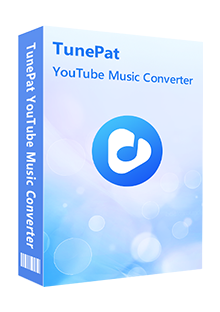
TunePat YouTube Music Converter を使うことで、YouTube Music の曲、アルバムとプレイリストを MP3 に変換してスマホの着信音とアラーム音に設定することができます。(詳細を見る)
 YouTube Music の曲、アルバムとプレイリストを MP3 形式に変換。
YouTube Music の曲、アルバムとプレイリストを MP3 形式に変換。 出力した曲ファイルが曲名、アーティストなど情報を保存します。
出力した曲ファイルが曲名、アーティストなど情報を保存します。 YouTube Music 無料ユーザーと YouTube Music Premium に対応。
YouTube Music 無料ユーザーと YouTube Music Premium に対応。 ALAC、WAV、FLAC、AIFF などの出力形式にも対応
ALAC、WAV、FLAC、AIFF などの出力形式にも対応 ウィルス/アドウェアなし!100%安全と安心
ウィルス/アドウェアなし!100%安全と安心TunePat YouTube Music Converter の操作方法は簡単です。以下に、TunePat YouTube Music Converter Windows 版を使って、YouTube Music の音楽を MP3 に変換する手順をご紹介します。Mac 版の操作手順はほぼ同じようです。
上記のダウンロードボタンをクリックして、TunePat YouTube Music Converter をお使いの Windows パソコンにダウンロードし、インストールします。プログラムをPC にインストール後、立ち上げます。TunePat の操作案内の画面から、右上の「ウェブプレーヤーを開きます」をクリックします。
すると、表示された Web 版 YouTube Music プレイヤー画面の右上隅にある「ログイン」ボタンをクリックして、YouTube Music アカウントにログインします。
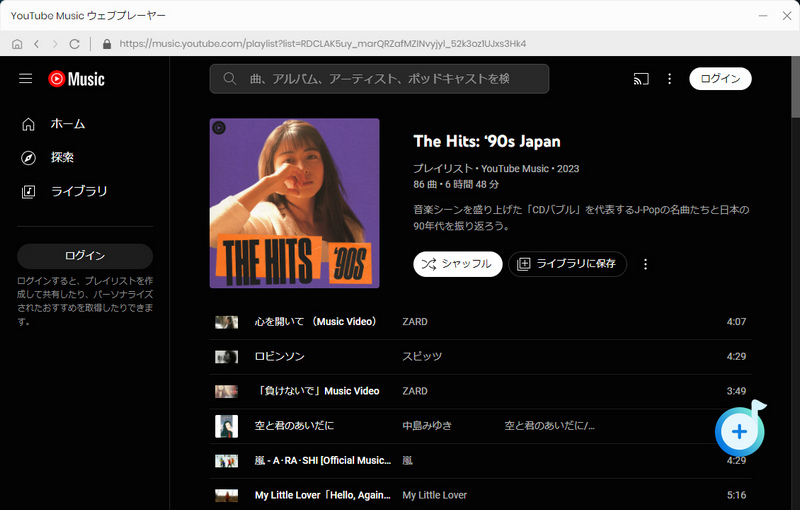
メイン操作画面の左下部にある歯車のようなアイコンをクリックして、設定ウィンドウを開きます。出力フォーマットには MP3、AAC、WAV、FLAC、AIFF などが用意されています。ここに、「MP3」に選択します。ほかに、出力した曲をアーティスト、アルバム単位で保存するように設定することもできます。
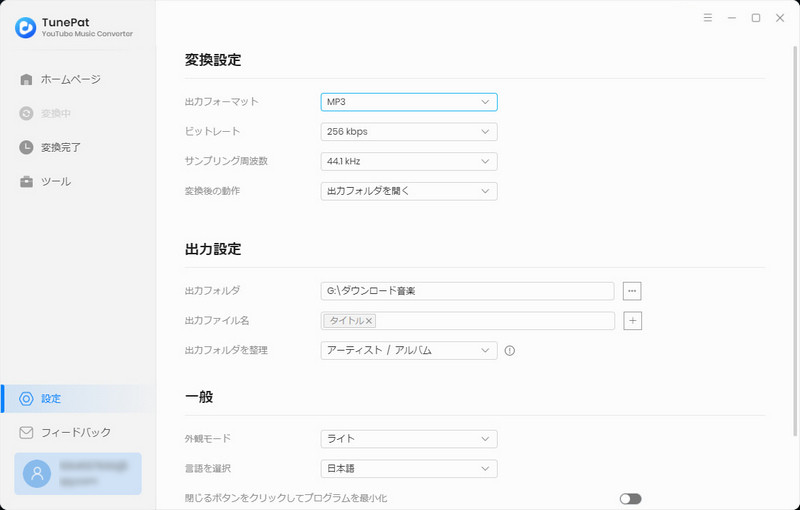
TunePat YouTube Music Converter のメイン画面で変換したい YouTube Music を検索するかアルバム、プレイリストを開きます。上部にある「検索」機能を利用して、目的の楽曲を探すのも簡単です。
曲や、アルバム、プレイリストの表示画面から、右側にある音符のようなアイコンをクリックすると、アルバムや、プレイリストの全体が読み込まれ、メイン画面にリストされます。変換したい曲をチェックしてから、追加できます。
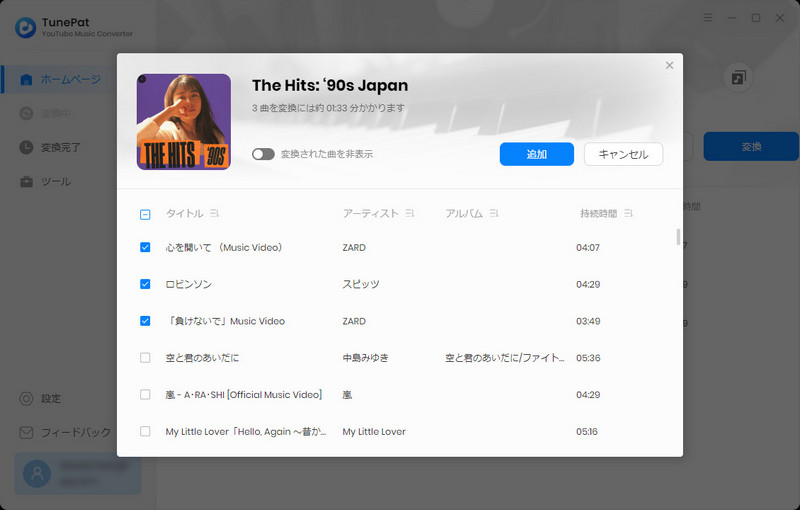
「変換された曲を非表示」オプションをオンにすることで、重複変換を回避することができます。変換リストにリストされる曲を確認してから、「追加」ボタンをクリックして、変換を開始します。すると、自動的に録音と変換の作業が行われます。あとは変換の完了まで待つだけです。
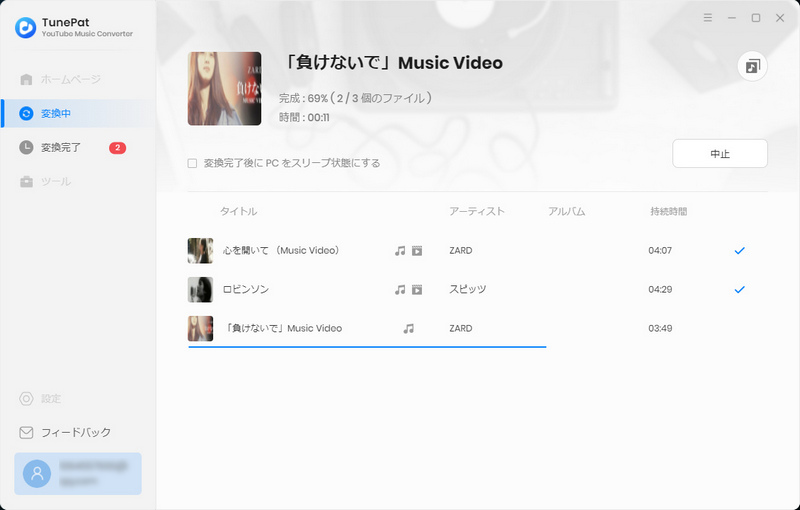
変換完了後に、左側のパネルで「変換完了」をクリックすれば、変換履歴を確認できます。出力フォルダを開いて、変換後の MP3 形式の音楽ファイルを見つけます。
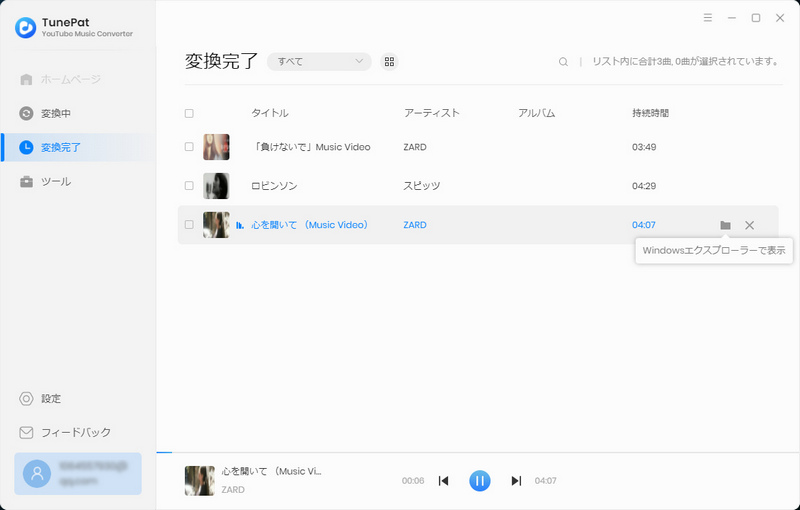
コンピューターから iPhone に音楽を同期するには、一般的に iTunes を使用します。次に、iTunes を使用して YouTube Music 音楽を iPhone に入れるための具体的な手順を示します。
Step 1パソコンに保存された YouTube Music 音楽を iPhone に入れたいなら、まずは、iTunes に追加する必要があります。iTunes を開き、「ファイル」→「ファイルをライブラリに追加」或いは「フォルダーをライブラリに追加」をクリックして、表示されたウィンドウから iTunes に追加したい音楽を選んで、iTunes に追加します。
Step 2iPhone をパソコンに接続して、PC の iTunes アプリケーションで、iTunes ウインドウの左上近くにあるデバイスボタンをクリックします。
Step 3左側のサイドバーで同期したいコンテンツの種類を選択します(「ミュージック」。「ミュージックを同期」にチェックを入れましょう。
ヒント:iTunes のミュージックライブラリ内にあるすべての音楽を iPhone に転送する場合は、「ミュージックライブラリ全体」を選択しましょう。 特定のプレイリストやアーティストの曲だけを転送したい場合は、「選択したプレイリスト、アーティスト、アルバム、およびジャンル」を選択し、転送したいプレイリスト、アーティストを指定します。ここでは、転送したい YouTube Music を選択します。
Step 4選択した項目を確認してから、「同期」をクリックします。
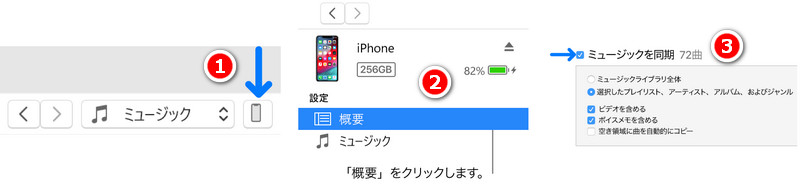
iPhone の[ミュージック]アプリのライブラリに追加した曲は、すべてアラームの音(サウンド)に使えます。次の方法で設定して、気持ちよく朝を迎えましょう!
Step 1[時計]アプリを起動して[アラーム]を表示しておきます。ここでは作成済みのアラームの音を変更するので、[編集]をタップします。
Step 2変換したいアラームをタップして、[サウンド]画面から、iPhone に入れた YouTube Music を選択して設定できます。
Step 3「保存」をタップします。
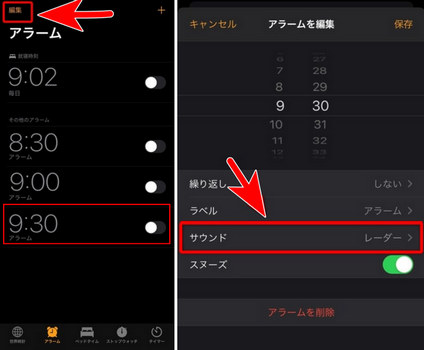
iPhone のアラーム音を変更するには、まず時計アプリを開き、「アラーム」タブをタップします。次に「編集」をタップして、変更したいアラームを選びます。「サウンド」をタップし、お好みのサウンドを選択してください。
iPhone のアラーム音が小さい原因は以下の通りです。
1、音量設定が小さい
2、自動音量調節がオン
3、アラーム音が「なし」に設定されている
4、サイレントモードになっている
5、iPhone が Bluetooth スピーカーやヘッドホンに接続されている場合、アラーム音がそちらから鳴ることがある
6、iPhone 本体のスピーカーまたはマイクに問題がある
iPhone のアラーム音が小さい対処法は以下の通りです。
1、音量設定を上げる
2、自動音量調節をオフにする
3、アラーム音を変更する
4、サイレントモードをオフにする
5、ヘッドフォンを外すか Apple サポートに問い合わせる
睡眠スケジュールを設定することで、就寝時間帯のアラーム音量のみを調整できます。
1、「ヘルスケア」アプリを開き、「睡眠」タブをタップします。
2、「新しい睡眠スケジュールを追加」をタップしてから、就寝時間と起床時間を設定します。
3、「オプション」をタップし、
「アラームの音量」を調整します。
以上は YouTube Music の音楽を iPhone の目覚まし(アラーム)音に設定する方法です。いかがでしょうか?iPhone にはデフォルトのアラームがたくさん入っていますが、アラーム音を自分の好きな曲に変更したい方が多いでしょう。
文の中で紹介された TunePat YouTube Music Converter はプロな YouTube Music 変換ソフトであるため、YouTube Music から音楽を気軽に MP3、AAC、WAV、FLAC、AIFF、ALAC ファイルに変換できます。
出力した曲ファイルを目覚まし音に設定するだけでなく、着信音・通知音を作成して設定することもできます。さらに、変換された YouTube Music を CD に焼いたり、USB メモリに入れて車で再生したりすることもできます。 さっそく体験してみましょう。
ヒント:本記事で紹介された TunePat YouTube Music Converter はシェアウェアですが、無料体験ができます。ただし、TunePat YouTube Music Converter の無料体験版は一度に3曲しか変換できないという制限があります。体験版と製品版は機能が全く同じであるため、体験版で動作を確認したら購入したほうがいいです。さっそく体験してみましょう。

Spotify Converter は、Spotify のための MP3 ダウンロード、変換ソフトです。Spotify 無料会員か有料 Premium 会員かを問わず、Spotify から好きな曲、アルバム、プレイリストを簡単に MP3、AAC、WAV、FLAC などのよく使われる音声ファイルフォーマットに変換して保存可能です。曲のタグ情報も保存します。
詳細を見る >YouTube Music 変換ソフト
Spotify 変換ソフト
Amazon Music Converter
お勧め人気製品
YouTube Music 関連記事
Spotify 関連記事
Amazon Music 関連記事
Apple Music 関連記事